Уроки Фотошоп
Метки
design, gradients, grd, png, psd, Воин, Девочка, Девушки, День Валентина, Дети, Елка, Зима, Кисти сердечки, Любовь, Мальчик, Море, Мужчины, Новый год, Оружие, Осень, Пляж, Рамка, Рамки, Санта Клаус, Сердце, Снег, Солдат, Солнце, Спецназ, Фото, Цветы, Экшены, градиент, дизайн, клипарт, костюмы, скачать, фотошоп, шаблоны, экшены для фотошопа
Показать все теги
Показать все теги
Дополнения (Обменники)
Какие бы виды услуг вас не интересовали, изящные индивидуалки всегда будут рады одарить вам наилучшее времяпровождение. Всегда соблазнительные шлюхи из вашего района уже готовы принять сообщение. | Опрометчиво думать, что недорогие индивидуалки ленивы в трахе. Все потребители их услуг на http://prostitutkinizhnegonovgorodasex.org/myprice/1800-2500/ согласны, что совокупление с ними имеет свои преимущества. | В поисках анального секса? Загляни на https://prostitutkinovorossiyskastart.org и найди идеальную проститутку для этого. | Ощути проверенные ощущения с проститутками с https://prostitutkisimferopolyadosug.info/proverennye/ и получи максимум удовольствия! | В поисках элитных проституток для особых моментов? Посети https://prostitutkisterlitamakawomen.org и открой для себя мир страсти и удовольствия с настоящими красавицами.
Огненная рука
Шаг 1
Первым делом создаем новый документ разрешением 1920 х 1200 рх. Применяем Gradient Overlay к фоновому слою, цвета используем: #040302 - для темного оттенка и #1b140b - для светлого оттенка. Параметры режима наложения устанавливаем такие: Normal, opacity 100%,Стиль (style) - Radial. Масштаб (scale) накручиваем до 150%.
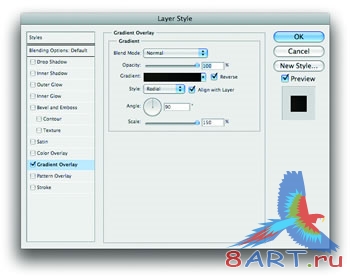
Шаг 2
Теперь открываем изображение с которым будем работать. При помощи инструмента Pen Tool (режим Path) обводим человека. Создав выделение, из полученного пути, вставляем его в наш документ.

Шаг 3
Слой с мужчиной назовём ‘model’, дублируем этот слой и к копии добавляем маску. Работаем с маской: в инструментах выбираем большую мягкую кисть и затираем часть руки. Полученному слою дадим название - ‘model arm’.

Шаг 4
Дублируем слой ‘model arm’, далее переходим в Filter, потом в Others и выбираем High Pass, радиус установим 10 рх. Режим наложения слоя - Hard Light.
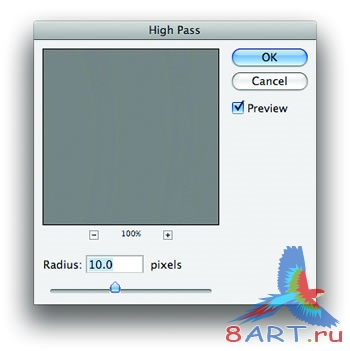
Шаг 5
Теперь дублируем слой ‘model’ и называем эту копию ‘model glow’. В меню переходим в Filter, открываем Stylize и выбираем Glowing Edges. В настройках выставляем Edge width - 6, Edge brightness - 7 и Smoothness - 7.
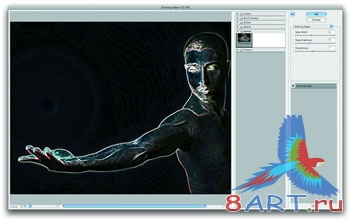
Шаг 6
Работаем со слоем ‘model glow’. Делаем то же самое, что и в третьем шаге, только теперь наоборот - убираем всё, кроме руки. Режим наложения данного слоя - Screen.

Шаг 7
Создаем слой, которому дадим название ‘model mask’. В инструментах выбираем Filter, переходим в Render и Clouds (цвета установленные по умолчанию - черный и белый). Теперь перейдем в Палитру (Paths) и загрузим путь, который мы создали во втором шаге. Возвращаемся к слою ‘model mask’, в инструментах кликаем по Layer, далее переходим в Layer Mask и выбираем Reveal Selection.

Шаг 8
Продолжаем работу с ‘model mask’. На этом слое необходимо удалить все изображение, кроме руки, а потом применить Color Overlay. Режим наложения установим Linear Dodge, opacity 88%, цвет выбераем оранжевый (оттенок на свое усмотрение). Режим наложения слоя меняем на - Color Dodge.

Шаг 9
Создаем слой, в самом верху палитры слоев, назовем его - ‘smoke’. Переходим Filter, далее Render и выбираем Clouds, режим наложения ставим Color Dodge. Теперь необходимо удалить основную часть слоя, оставим только место вокруг руки, где будет огонь. Для этого берем резинку, устанавливаем большую мягкую кисть и действуем!


Шаг 10
Открываем Layer, переходим в New Fill Layer и выбираем Solid Color. Применим инструмент Gradient Overlay: режим наложения установим Overlay, цвета выберем – оранжевый и очень темный оранжевый, Style: Radial, scale 100%. Градиент необходимо разместить светлым участком на верхней части руки человека.
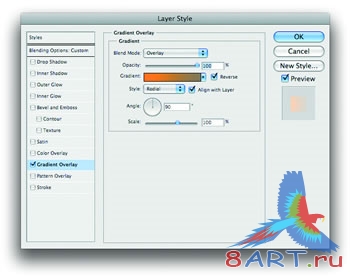
Шаг 11
Снова переходим в Layer, потом New Adjustment Layer и выбираем Gradient Map. Режим наложения слоя меняем на Soft Light.
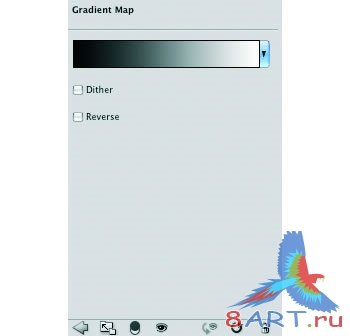
Шаг12
Осталось только добавить языки пламени. Для этого с изображения пламени копируем небольшие элементы и накладываем на руку. При этом режим наложения слоев с огнем устанавливаем на Screen. Теперь в инструментах кликаем Edit, переходим в Transform и выбираем Warp – прикрепляем пламя к руке.

Шаг 13
Добавим изображение огненного шара. Режим наложения слоев ставим – Screen. В меню выбираем Image, переходим в Adjustments, потом Levels. В настройках, на свое усмотрение и желание, подгоняем цвета шара под цвета огненной руки.

Последним штрихом можно добавить лучи света шару или сделать горящие глаза.
Первым делом создаем новый документ разрешением 1920 х 1200 рх. Применяем Gradient Overlay к фоновому слою, цвета используем: #040302 - для темного оттенка и #1b140b - для светлого оттенка. Параметры режима наложения устанавливаем такие: Normal, opacity 100%,Стиль (style) - Radial. Масштаб (scale) накручиваем до 150%.
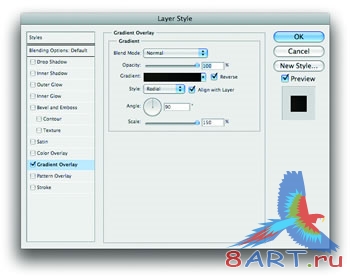
Шаг 2
Теперь открываем изображение с которым будем работать. При помощи инструмента Pen Tool (режим Path) обводим человека. Создав выделение, из полученного пути, вставляем его в наш документ.

Шаг 3
Слой с мужчиной назовём ‘model’, дублируем этот слой и к копии добавляем маску. Работаем с маской: в инструментах выбираем большую мягкую кисть и затираем часть руки. Полученному слою дадим название - ‘model arm’.

Шаг 4
Дублируем слой ‘model arm’, далее переходим в Filter, потом в Others и выбираем High Pass, радиус установим 10 рх. Режим наложения слоя - Hard Light.
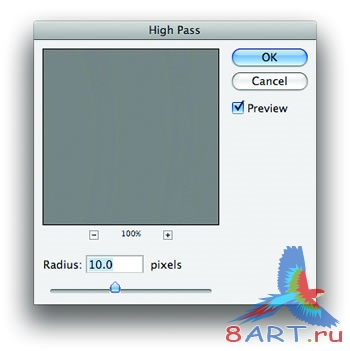
Шаг 5
Теперь дублируем слой ‘model’ и называем эту копию ‘model glow’. В меню переходим в Filter, открываем Stylize и выбираем Glowing Edges. В настройках выставляем Edge width - 6, Edge brightness - 7 и Smoothness - 7.
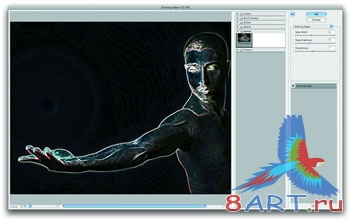
Шаг 6
Работаем со слоем ‘model glow’. Делаем то же самое, что и в третьем шаге, только теперь наоборот - убираем всё, кроме руки. Режим наложения данного слоя - Screen.

Шаг 7
Создаем слой, которому дадим название ‘model mask’. В инструментах выбираем Filter, переходим в Render и Clouds (цвета установленные по умолчанию - черный и белый). Теперь перейдем в Палитру (Paths) и загрузим путь, который мы создали во втором шаге. Возвращаемся к слою ‘model mask’, в инструментах кликаем по Layer, далее переходим в Layer Mask и выбираем Reveal Selection.

Шаг 8
Продолжаем работу с ‘model mask’. На этом слое необходимо удалить все изображение, кроме руки, а потом применить Color Overlay. Режим наложения установим Linear Dodge, opacity 88%, цвет выбераем оранжевый (оттенок на свое усмотрение). Режим наложения слоя меняем на - Color Dodge.

Шаг 9
Создаем слой, в самом верху палитры слоев, назовем его - ‘smoke’. Переходим Filter, далее Render и выбираем Clouds, режим наложения ставим Color Dodge. Теперь необходимо удалить основную часть слоя, оставим только место вокруг руки, где будет огонь. Для этого берем резинку, устанавливаем большую мягкую кисть и действуем!


Шаг 10
Открываем Layer, переходим в New Fill Layer и выбираем Solid Color. Применим инструмент Gradient Overlay: режим наложения установим Overlay, цвета выберем – оранжевый и очень темный оранжевый, Style: Radial, scale 100%. Градиент необходимо разместить светлым участком на верхней части руки человека.
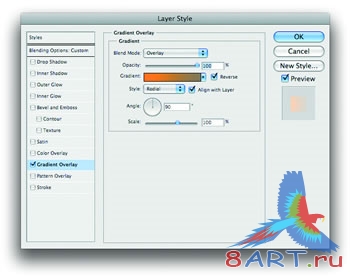
Шаг 11
Снова переходим в Layer, потом New Adjustment Layer и выбираем Gradient Map. Режим наложения слоя меняем на Soft Light.
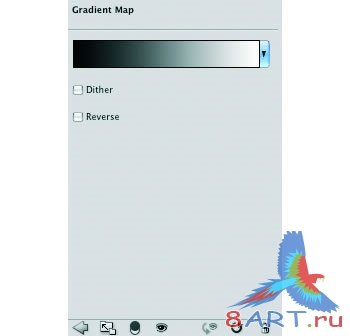
Шаг12
Осталось только добавить языки пламени. Для этого с изображения пламени копируем небольшие элементы и накладываем на руку. При этом режим наложения слоев с огнем устанавливаем на Screen. Теперь в инструментах кликаем Edit, переходим в Transform и выбираем Warp – прикрепляем пламя к руке.

Шаг 13
Добавим изображение огненного шара. Режим наложения слоев ставим – Screen. В меню выбираем Image, переходим в Adjustments, потом Levels. В настройках, на свое усмотрение и желание, подгоняем цвета шара под цвета огненной руки.

Последним штрихом можно добавить лучи света шару или сделать горящие глаза.
Информация
Комментировать статьи на нашем сайте возможно только в течении 10 дней со дня публикации.
Комментировать статьи на нашем сайте возможно только в течении 10 дней со дня публикации.